电脑键盘打不上字了怎么办 电脑键盘打不出字怎么解决
更新时间:2024-01-16 15:00:01作者:xtliu
当我们使用电脑键盘时,有时候会遇到键盘打不上字的情况,这给我们的工作和生活带来了很大的困扰,不用担心当键盘出现这种问题时,我们可以采取一些简单的解决方法来修复它。在本文中我们将探讨一些常见的原因和解决方案,帮助大家解决电脑键盘打不出字的困扰。无论是硬件故障还是软件问题,我们都会为大家提供一些实用的技巧和建议,让键盘恢复正常工作,使我们的工作和生活更加顺利。
具体方法:
1.打开此电脑管理
打开此电脑,在此电脑页面找到管理选项,点击进入
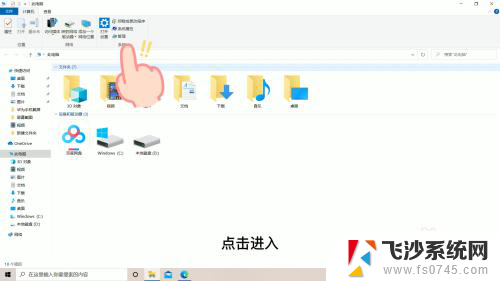
2.点击设备管理器
在管理页面找到设备管理器选项,双击进入
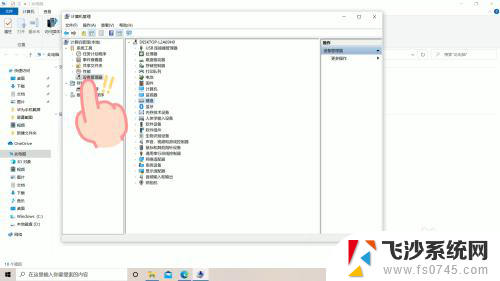
3.点击键盘
在设备管理器页面中,找到键盘选项,双击进入
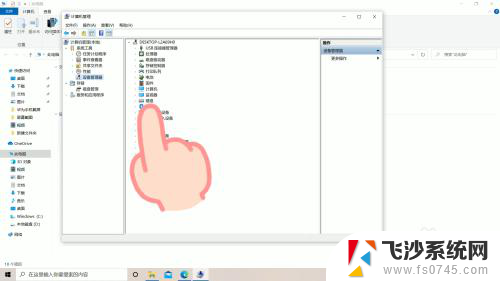
4.更新程序
在键盘页面,右击选项。选择更新驱动程序选项,即可解锁键盘,使用键盘打字了
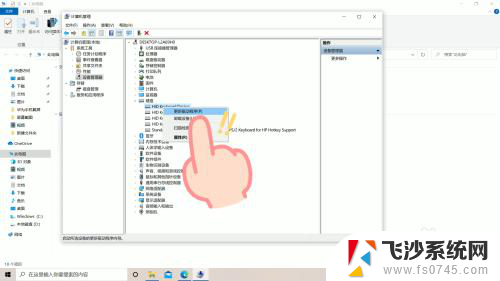
以上是解决电脑键盘无法输入文字的全部内容,如果您不了解,请按照以上方法进行操作,希望对大家有所帮助。
电脑键盘打不上字了怎么办 电脑键盘打不出字怎么解决相关教程
-
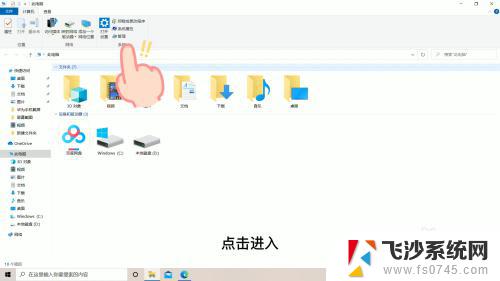 电脑上键盘打不出来字怎么办 电脑键盘无法输入字
电脑上键盘打不出来字怎么办 电脑键盘无法输入字2023-10-16
-
 电脑字母键盘打不出字母 键盘上某些字母无法打出怎么解决
电脑字母键盘打不出字母 键盘上某些字母无法打出怎么解决2024-07-14
-
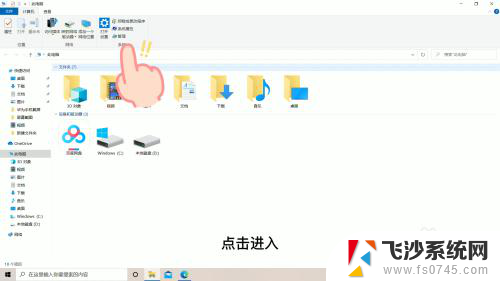 电脑键盘怎么解锁打字 电脑键盘锁住了怎么办
电脑键盘怎么解锁打字 电脑键盘锁住了怎么办2025-03-25
-
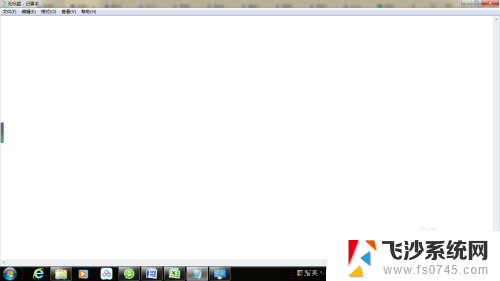 电脑上面打字为什么显示不出来 电脑键盘打字不显示问题怎么解决
电脑上面打字为什么显示不出来 电脑键盘打字不显示问题怎么解决2023-12-24
- 电脑键盘不发光怎么办 打字发光的键盘灯坏了
- 电脑键盘灯不亮了,打字没任何反应 电脑键盘无法打字怎么解决
- 电脑键盘打不了l字母 笔记本电脑键盘无法输入字母
- 电脑不打字了为什么? 电脑键盘无法打字怎么修复
- 电脑键盘打不出中文怎么办 电脑打字无法输入中文
- 为什么打字的时候输入法不出来 电脑键盘打字不出来怎么解决
- 苹果13pro截屏有几种方法 iPhone13 Pro截屏操作步骤
- 华为无线耳机怎么连接手机蓝牙 华为无线蓝牙耳机手机连接方法
- 电脑如何硬盘分区合并 电脑硬盘分区合并注意事项
- 连接网络但是无法上网咋回事 电脑显示网络连接成功但无法上网
- 苹果笔记本装windows后如何切换 苹果笔记本装了双系统怎么切换到Windows
- 电脑输入法找不到 电脑输入法图标不见了如何处理
电脑教程推荐
- 1 如何屏蔽edge浏览器 Windows 10 如何禁用Microsoft Edge
- 2 如何调整微信声音大小 怎样调节微信提示音大小
- 3 怎样让笔记本风扇声音变小 如何减少笔记本风扇的噪音
- 4 word中的箭头符号怎么打 在Word中怎么输入箭头图标
- 5 笔记本电脑调节亮度不起作用了怎么回事? 笔记本电脑键盘亮度调节键失灵
- 6 笔记本关掉触摸板快捷键 笔记本触摸板关闭方法
- 7 word文档选项打勾方框怎么添加 Word中怎样插入一个可勾选的方框
- 8 宽带已经连接上但是无法上网 电脑显示网络连接成功但无法上网怎么解决
- 9 iphone怎么用数据线传输文件到电脑 iPhone 数据线 如何传输文件
- 10 电脑蓝屏0*000000f4 电脑蓝屏代码0X000000f4解决方法